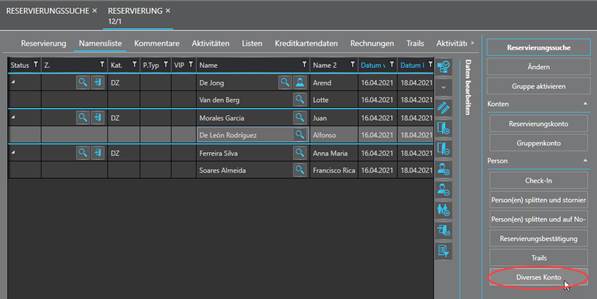 neben der
Listbox.
neben der
Listbox.Um ein neues diverses Konto anzulegen, gehen Sie folgendermaßen vor:
Ø Öffnen Sie den betreffenden Gaststamm.
Ø Klicken Sie im Tab Konten auf das Tab Diverse Konten.
Ø Klicken Sie auf den Button Diverses
Konto anlegen 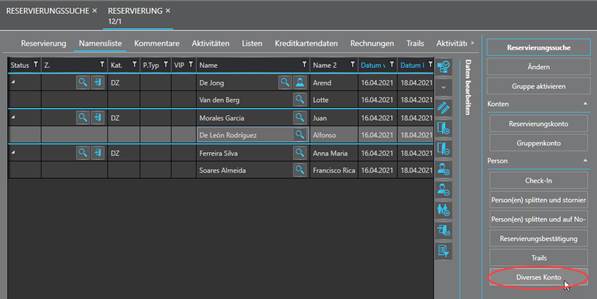 neben der
Listbox.
neben der
Listbox.
SIHOT öffnet Pop-up-Fenster zur Anlage des Kontos.
Ø Geben Sie die Daten für das Konto ein und klicken Sie auf den Button Neu in der Funktionsleiste.
<!-- Movie in Flash Format --><object classid="clsid:D27CDB6E-AE6D-11CF-96B8-444553540000" codebase="http://fpdownload.adobe.com/pub/shockwave/cabs/flash/swflash.cab#version=9,0,0,0" width="800" height="573"><param name="movie" value="../Media/FrontOffice_Div_Kto.swf" /><param name="play" value="true" /><param name="loop" value="false" /><embed pluginspage="http://www.adobe.com/shockwave/download/index.cgi?P1_Prod_Version=ShockwaveFlash" type="application/x-shockwave-flash" width="800" height="573" src="../Media/FrontOffice_Div_Kto.swf" play="true" loop="false" /></object>
TIPP:
Sie können ein diverses Konto mit auch
einem Kontingent/Gruppenblock verknüpfen (siehe Sektion Reservierung - Kontingente und
Gruppenblöcke.
Wenn Sie mit dem Eventmodul SIHOT.C&B arbeiten, können
Sie ein diverses Konto auch direkt in der Veranstaltungsreservierung
anlegen.